Εάν εκτελείτε XP και παραλείψετε την ενημέρωση Vista και χρειάζεστε έναν καλό τρόπο για τη μεταφορά αρχείων και ρυθμίσεων, σήμερα ρίχνουμε μια ματιά στη χρήση της Εύκολης μεταφοράς των Windows και μιας εξωτερικής μονάδας USB για να ολοκληρώσετε εύκολα την εργασία.
Ξεκινήστε την Εύκολη μεταφορά των Windows
Ξεκινήστε με το νέο μηχάνημα των Windows 7 και μεταβείτε στο Έναρξη \ Ξεκινώντας \ Μεταφέρετε τα αρχεία σας.
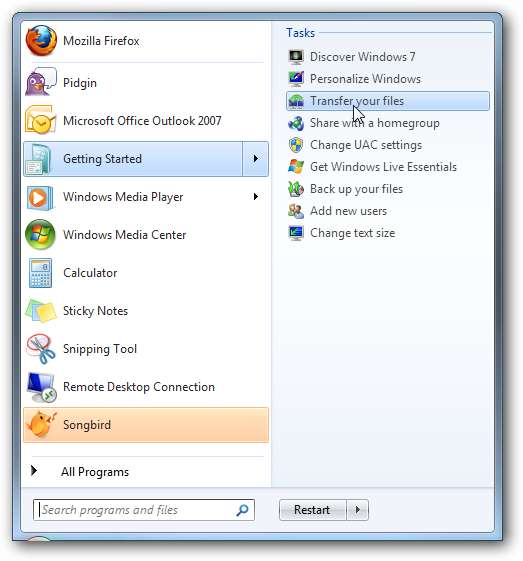
Κάντε κλικ στην οθόνη υποδοχής και επιλέξτε "Ένας εξωτερικός σκληρός δίσκος ή μονάδα flash USB".
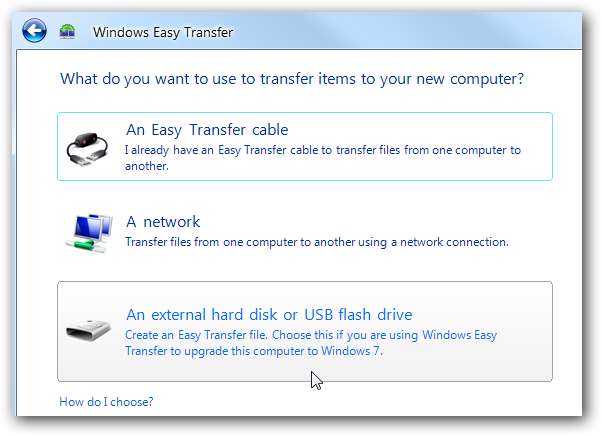
Στη συνέχεια επιλέξτε "αυτός είναι ο νέος υπολογιστής μου".
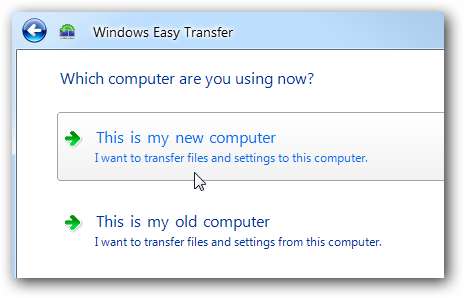
Απαντήστε σε αυτήν την οθόνη ως Όχι.
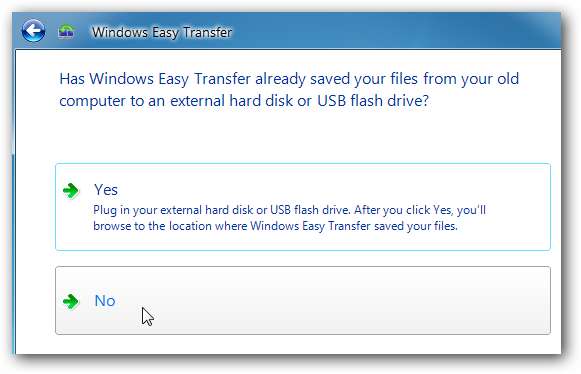
Επιλέξτε "Πρέπει να το εγκαταστήσω τώρα" για να εγκαταστήσετε το Windows Easy Share τώρα ώστε να λάβετε την πιο πρόσφατη ενημερωμένη έκδοση. Σε αυτό το σημείο θέλετε να βεβαιωθείτε ότι η εξωτερική μονάδα δίσκου που θέλετε να χρησιμοποιήσετε είναι συνδεδεμένη στο μηχάνημα των Windows 7.
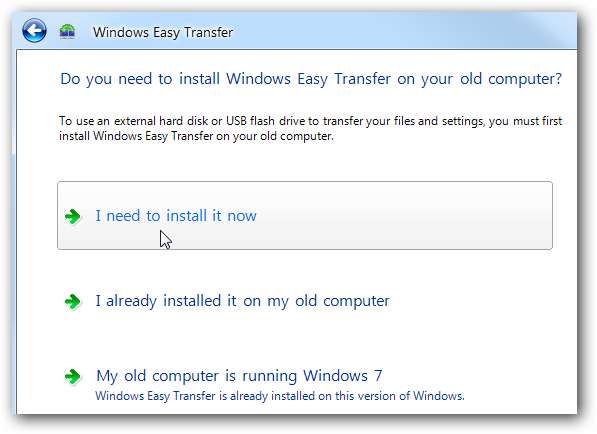
Τώρα επιλέξτε "Εξωτερικός σκληρός δίσκος ή κοινόχρηστος φάκελος δικτύου" για να αντιγράψετε το πρόγραμμα Easy Transfer σε αυτό.
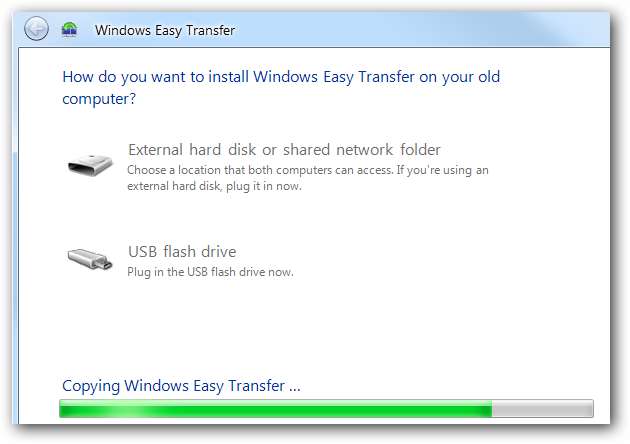
Αφού αντιγραφεί το αρχείο Easy Transfer, θα σας ζητηθεί να κατευθυνθείτε στον παλιό υπολογιστή.
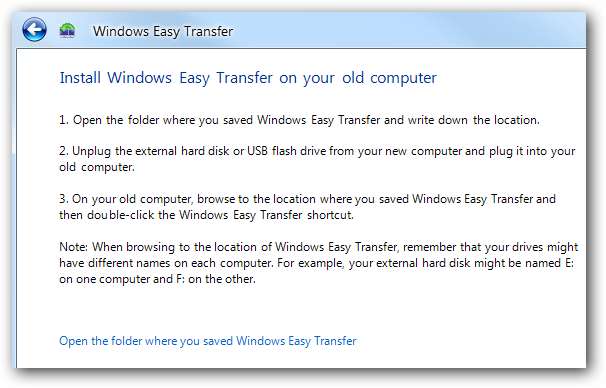
Διαμόρφωση διαδικασίας μεταφοράς XP
Τώρα πάνω στο μηχάνημα XP συνδέστε τον εξωτερικό σκληρό δίσκο και ξεκινήστε την Εύκολη μεταφορά.
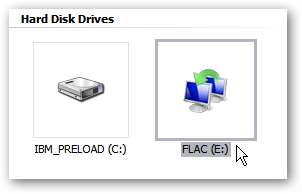
Σας παρουσιάζεται μια οθόνη προόδου ενώ ετοιμάζεται να εκτελεστεί.
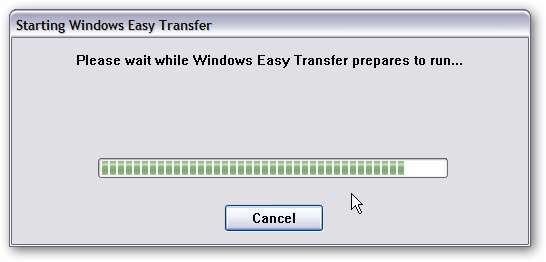
Εμφανίζεται μια οθόνη καλωσορίσματος όπως στον υπολογιστή των Windows 7.
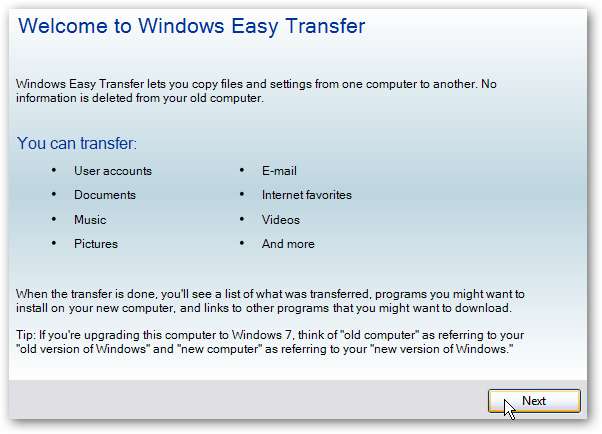
Και πάλι επιλέξτε "Ένας εξωτερικός σκληρός δίσκος ή μονάδα flash USB".
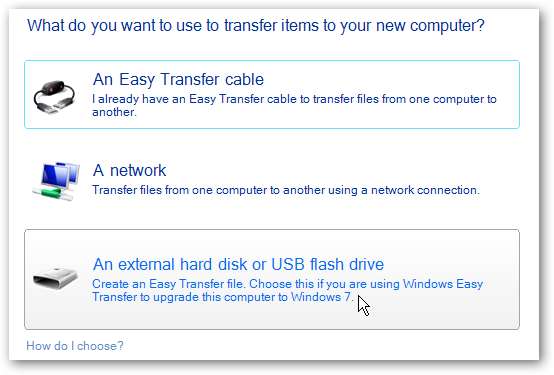
Αφού σαρώσετε τους λογαριασμούς χρηστών και τις ρυθμίσεις τους, σας παρουσιάζεται μια γενική λίστα όπου μπορείτε να επιλέξετε τι θα αποθηκεύσετε.
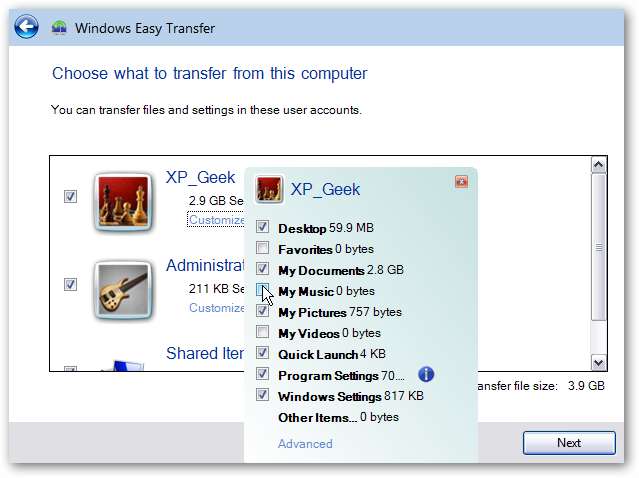
Κάνοντας κλικ στον σύνδεσμο για προχωρημένους, μπορείτε να επιλέξετε έναν πολύ πιο λεπτομερή τρόπο επιλογής μεμονωμένων αρχείων και φακέλων, όταν ολοκληρώσετε κλικ στο Αποθήκευση
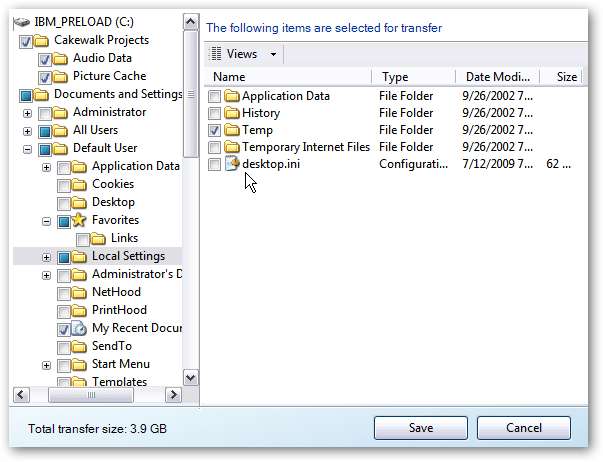
Έχετε την επιλογή να προστατεύσετε με κωδικό πρόσβασης το αντίγραφο ασφαλείας.
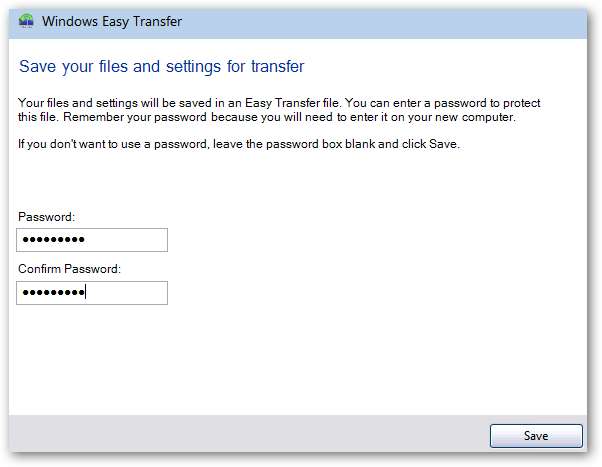
Η επιτυχής αποθήκευση ολοκληρώθηκε και τώρα είναι ώρα να επιστρέψετε και να συνδέσετε την εξωτερική μονάδα στο νέο μηχάνημα Windows 7.
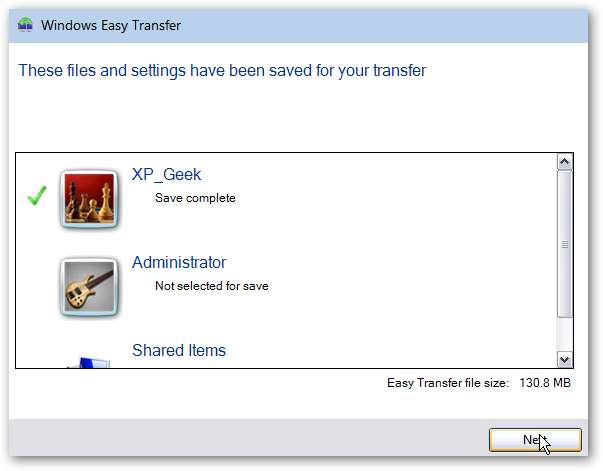
Επαναφέρετε τις ρυθμίσεις
Στον υπολογιστή Windows 7 αυτή τη φορά κάντε κλικ στο Ναι σε αυτήν την ερώτηση.
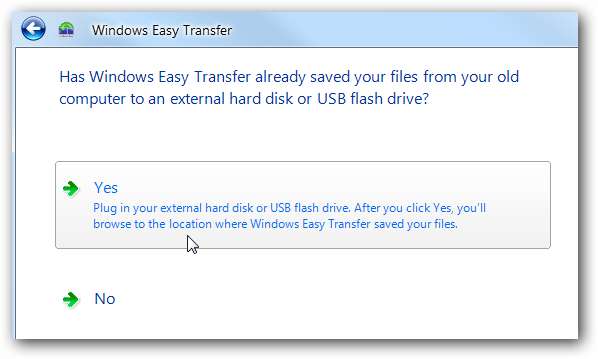
Η Εξερεύνηση ανοίγει και μεταβείτε στη θέση του αντιγράφου ασφαλείας στην εξωτερική μονάδα δίσκου.
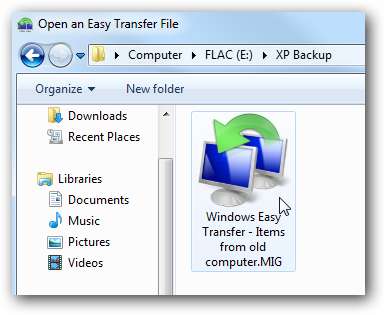
Τώρα μπορείτε να επαναφέρετε ολόκληρο το αντίγραφο ασφαλείας ή μπορείτε να επιλέξετε συγκεκριμένα αρχεία και φακέλους για επαναφορά, να αποθηκεύσετε την επιλογή σας και να ξεκινήσετε τη μεταφορά.
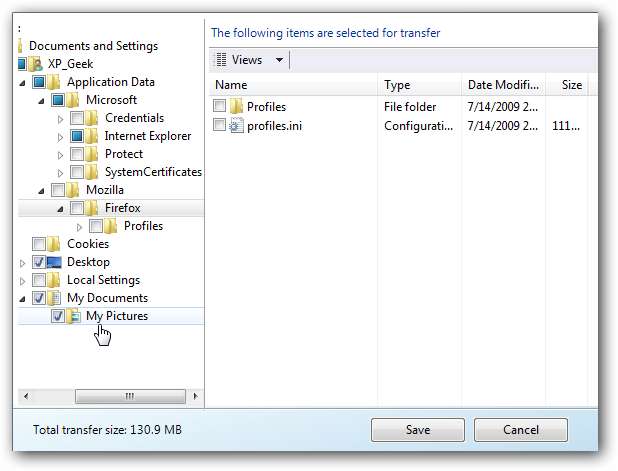
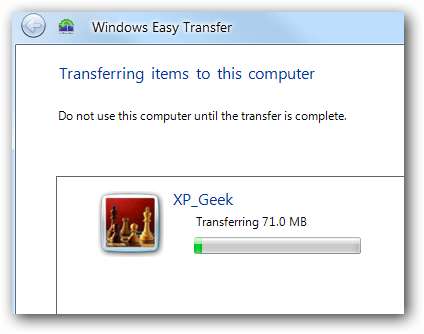
Όταν ολοκληρωθεί η μεταφορά, μπορείτε να δείτε μια αναφορά για το τι μεταφέρθηκε ή προτάσεις για πρόσθετα προγράμματα
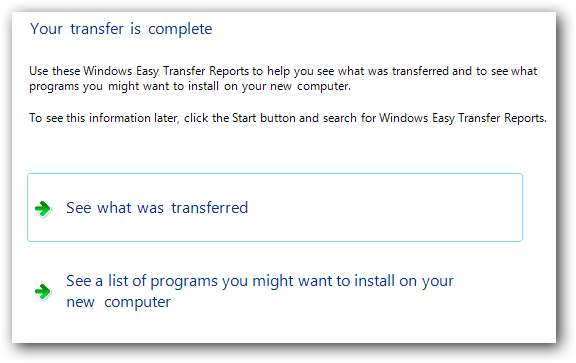
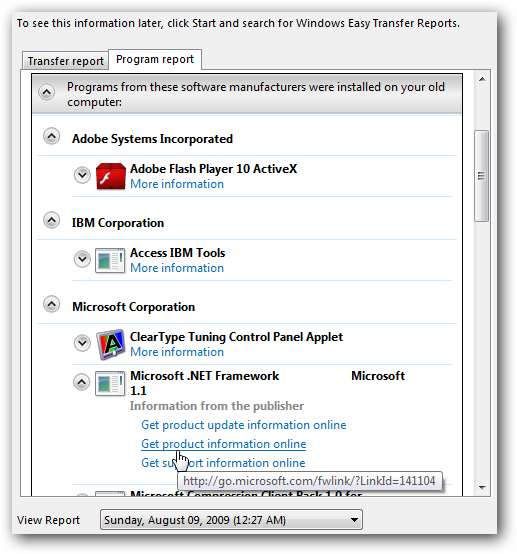
Δεν θα μεταφερθούν όλα τα προγράμματα και οι ρυθμίσεις στο νέο σας λειτουργικό σύστημα, αλλά αυτό σίγουρα διευκολύνει τη μεταφορά συμβατών ρυθμίσεων προγράμματος, αρχείων, φακέλων και σημαντικών εγγράφων.
Δείτε επίσης: Αντιγραφή αρχείων και ρυθμίσεων από XP σε Windows 7 μέσω δικτύου με εύκολη μεταφορά των Windows







